
软件大小:20.9 MB软件语言:简体中文授权方式:免费软件
更新时间:2020-10-29运行环境:Win ALL
推荐下载 软件大小 版本说明 下载地址
RocketFixio正式版是很容易上手而且实用性也很高的系统文件卸载清理工具,RocketFixio正式版支持快速安全地清除系统中的垃圾文件,优化注册表,加速Windows启动,可以使用户的计算机运行速度提高70%,就像买一台新电脑。RocketFixio正式版扫描通常只需几分钟。完成后,您将收到一份报告,显示发现的问题,您只需点击一下即可修复它们。
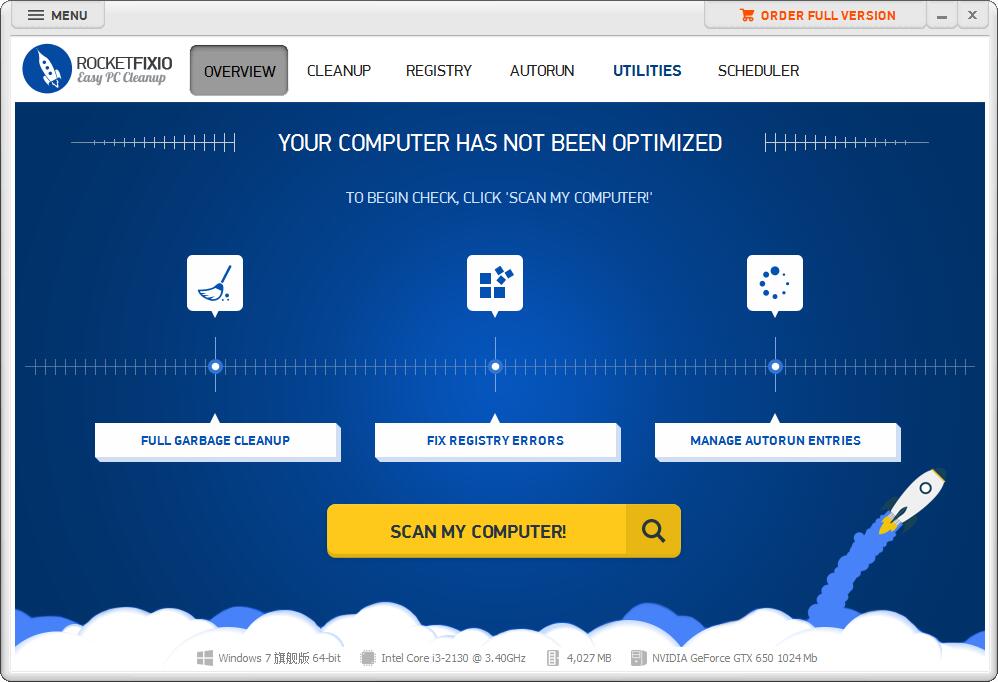
RocketFixio正式版功能介绍
清除垃圾文件
安全有效地从您的计算机中删除不必要的文件,因此它们不会占用您的磁盘空间并降低Windows的运行速度。
修复注册表错误
优化注册表以帮助您消除系统错误和各种故障。强烈建议所有6个月以上的计算机使用。
管理自动运行任务
管理自动运行进程以使Windows启动更快。你会忘记你的电脑曾经冻结或故障!
RocketFixio正式版安装步骤
1、在本站下载这款软件,解压后,双击exe文件
2、进入安装向导,点击next

3、查看协议,选择i accept...,点击next
4、设置软件安装位置,点击next
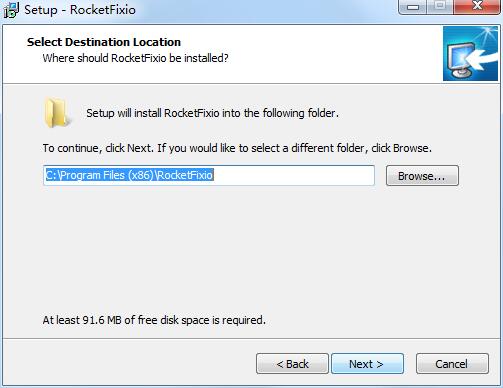
5、选择附加任务,点击next
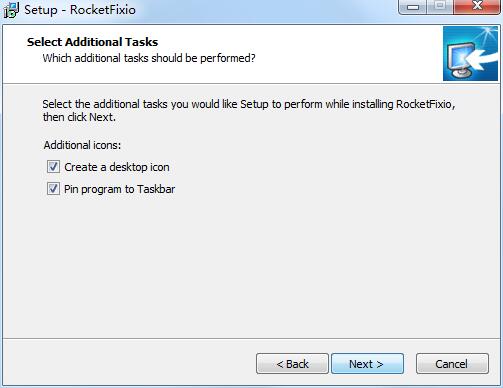
6、确认安装信息,点击install
7、软件正在安装,我们耐心等待
8、软件安装成功
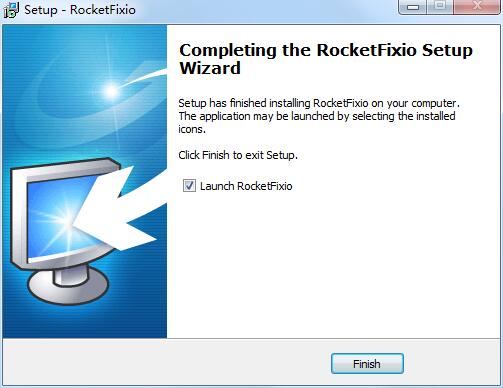
RocketFixio正式版使用说明
1、提高计算机的速度
步骤1.提高PC速度
首先要做的事情之一是清除硬盘上的所有垃圾文件。只需单击“完全垃圾清理”并允许RocketFixio进行扫描。完成后,只需单击即可删除所有不需要的文件!如有必要,您可以在清理之前取消选中某些文件类别。
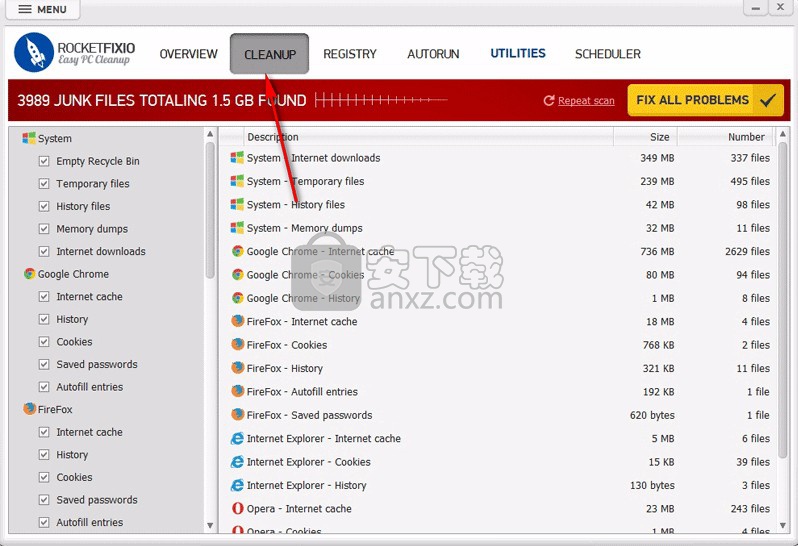
步骤2.优化WINDOWS注册表
Windows注册表因错误卸载的软件而陷入困境,导致加载和搜索时间过长。这就是为什么定期注册表清理是优化Windows性能的另一个重要步骤。使用RocketFixio,您可以快速安全地刷新系统注册表。
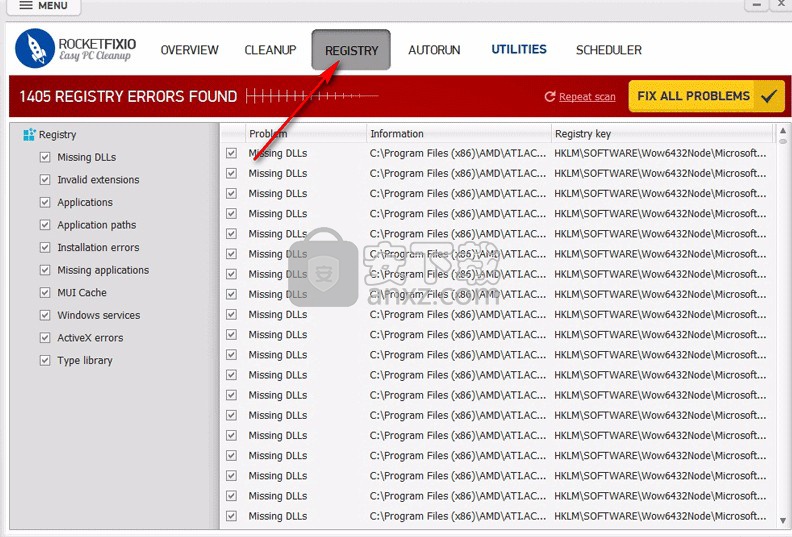
步骤3.检查自动运行条目
通过管理自动运行过程,您可以控制启动系统时PC上自动加载的应用程序和程序。在自动运行列表中包含10个以上的应用程序可能会导致计算机性能下降。你怎么能删除自动运行程序?导航到自动运行管理器。在那里,您将看到每当您启动笔记本电脑时运行的所有项目。您可以添加或删除项目,并启用或禁用列表中的任何应用程序。这将显着提高您的PC速度。
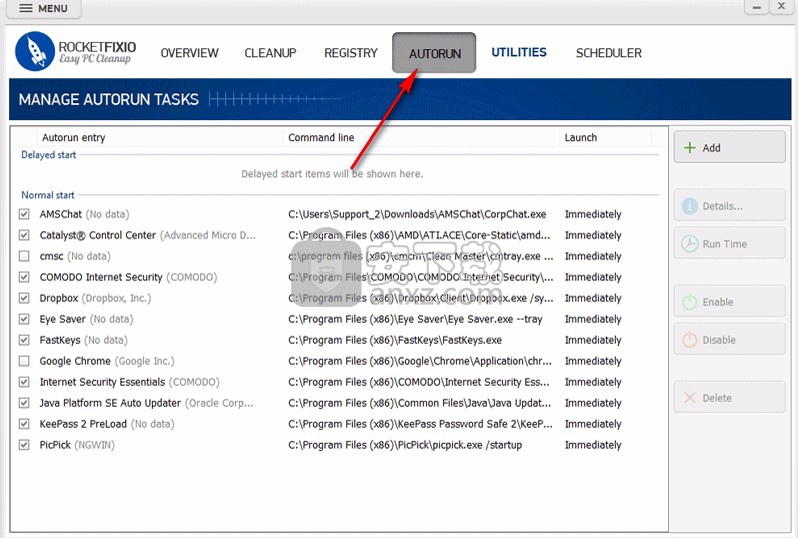
作为额外的好处,您还可以设置方便的调度程序来自动监视系统中的垃圾。如有必要,您还可以获得有关您的计算机的信息:它的名称,是32位还是64位版本,它有多少内存,以及图形卡和CPU规格。
2、它是如何工作的
从官方网站下载RocketFixio并启动该程序。在主菜单中,您将看到三种提高计算机速度的方法:清除垃圾文件,修复注册表错误和检查自动运行条目。要开始扫描,请单击“扫描我的电脑”,RocketFixio将开始使用您的系统进行魔术!扫描完成后,程序将显示它找到的错误数。您可以通过单击“修复所有问题”立即修复所有问题。RocketFixio将立即释放您在使用系统时累积的所有垃圾。
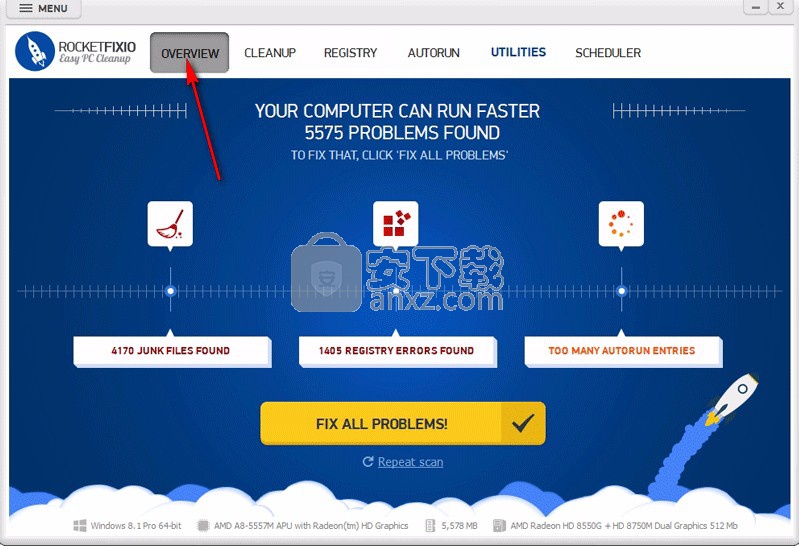
3、为什么你的电脑会冻结
您的操作系统有点像人体:随着时间的推移,它的速度和性能下降。原因包括过时的文件,不正确的注册表项和堆积的垃圾。理论上,可以手动清理您的计算机,但是您将留下未使用的文件,这些文件将继续拖动您的系统。在这种情况下如何提高计算机速度?我们创新的系统加速软件可以节省时间 - 它可以将您的操作系统加速70%,就像您刚刚安装它一样
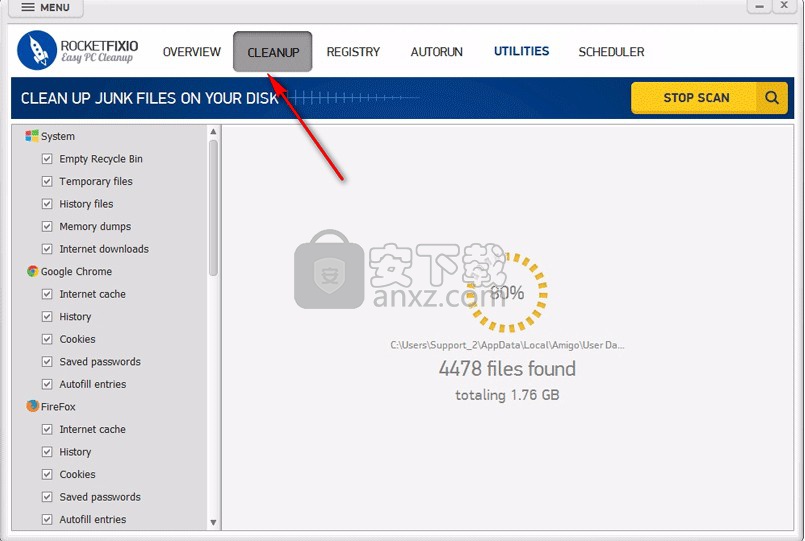
4、修复注册表错误
步骤1.下载ROCKETFIXIO
首先下载注册表修复软件。我们建议您查看RocketFixio。这个易于使用但功能强大的程序将帮助您立即修复Windows注册表错误。更重要的是,您将能够安全地清除所有垃圾中的PC,例如临时文件,重复文件或大文件。只需访问官方网站并下载最新版本。
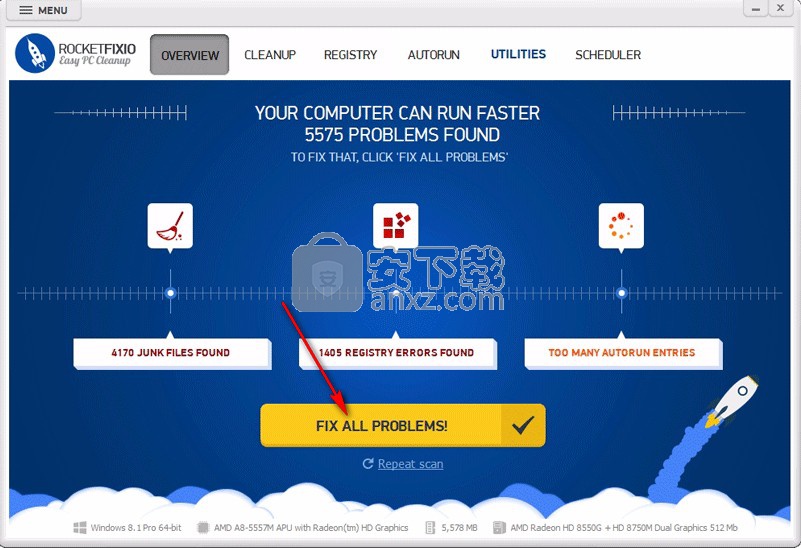
步骤2.扫描您的注册表
启动RocketFixio。在主菜单中,单击“注册表”选项卡。该程序可以查找并解决不同类型的注册表问题:缺少DLL,无效扩展,安装错误等。选中要查找的内容框。如果您不确定要检查哪些框,请使用默认设置来修复所有类型的错误。单击“扫描”开始搜索这些问题。
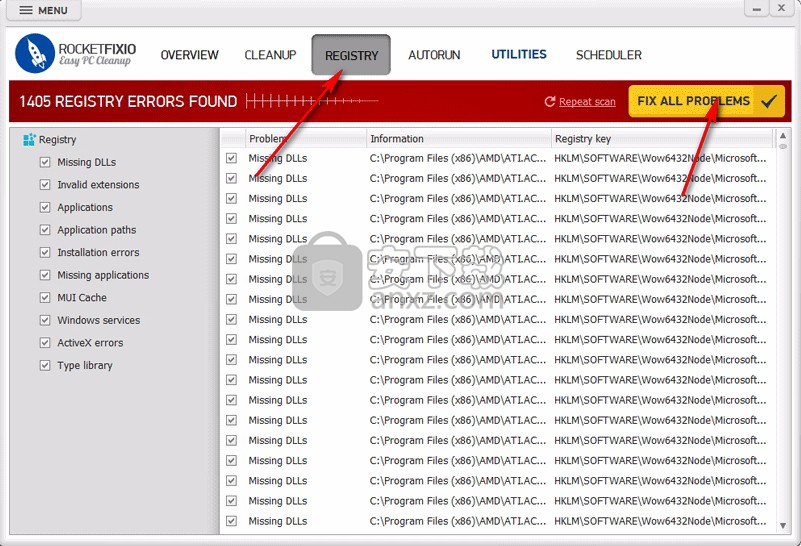
步骤3.修复注册表错误
扫描需要一两分钟。完成后,程序将创建详细的搜索报告。您将能够看到每个问题的所有必要信息:类型,路径和注册表类别。查看报告并选中要修复的问题框。现在单击“修复所有错误”并观察RocketFixio如何消除所有选定的问题。
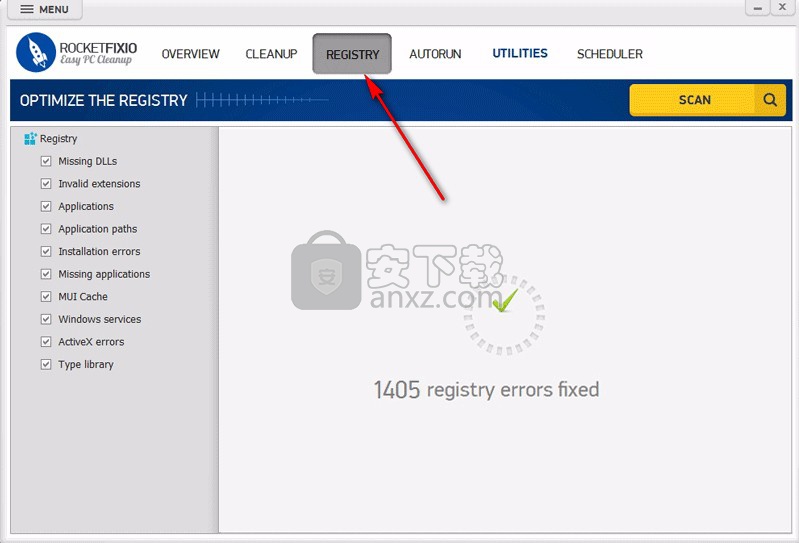
步骤4.设置计划
在RocketFixio修复所有注册表错误后,它将为您提供最终报告,显示已解决的问题数量。现在是时候创建一个计划,让程序在你自己的工作时自动清理系统注册表。切换到Scheduler并检查Optimize注册表框。设置所需的时间段并选择要清理的类别。现在您可以忘记每次启动扫描--RocketFixio将为您找到并修复所有注册表问题。就那么简单!
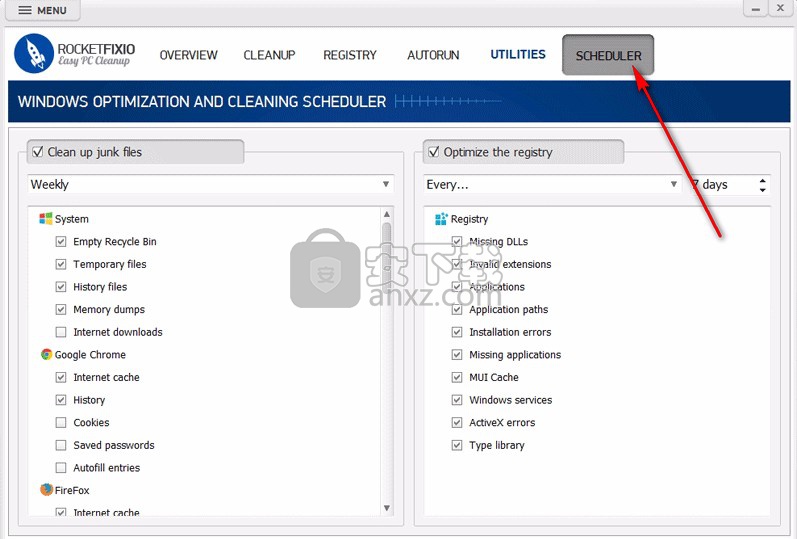
5、提高WINDOWS 10的性能
步骤1.摆脱计算机上的垃圾
删除不必要的项目会占用你的PC内存并减慢它的速度是你应该做的第一件事。使用智能软件加速Windows 10,您只需单击即可擦除所有垃圾。在“清理”和“注册表”选项卡中运行扫描后,您将能够找到所有这些项目并在计算机上了解它们的位置,以便您可以摆脱它们。
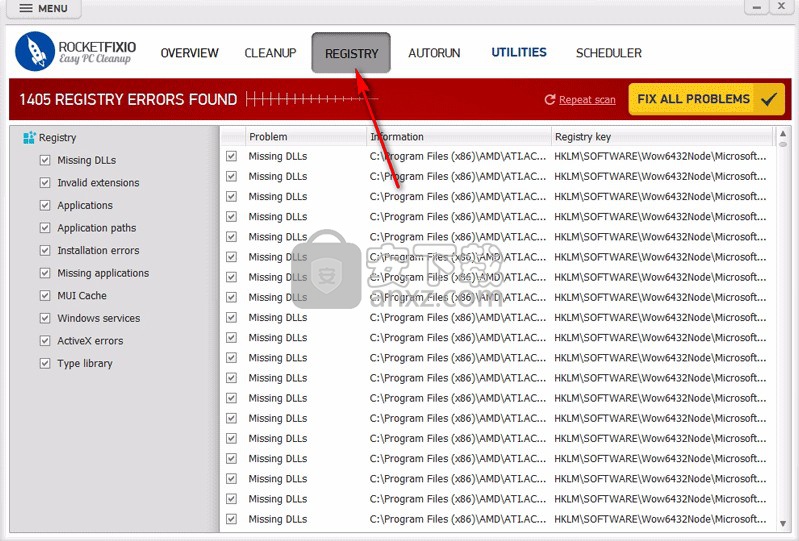
步骤2.卸载不需要的程序
您可能想要查看计算机上安装的所有程序。安装太多软件会显着降低系统性能。RocketFixio将显示PC上安装的每个项目的列表。它还可以帮助您消除不需要的那些。
RocketFixio还允许您管理自动运行任务。如何使用此选项提高Windows 10的性能?通常,与系统其余部分同时启动的应用程序会占用大量资源。出于这个原因,他们特别重要的是要注意。这就是为什么你应该考虑禁用其中一些,如果你想让你的系统更快。
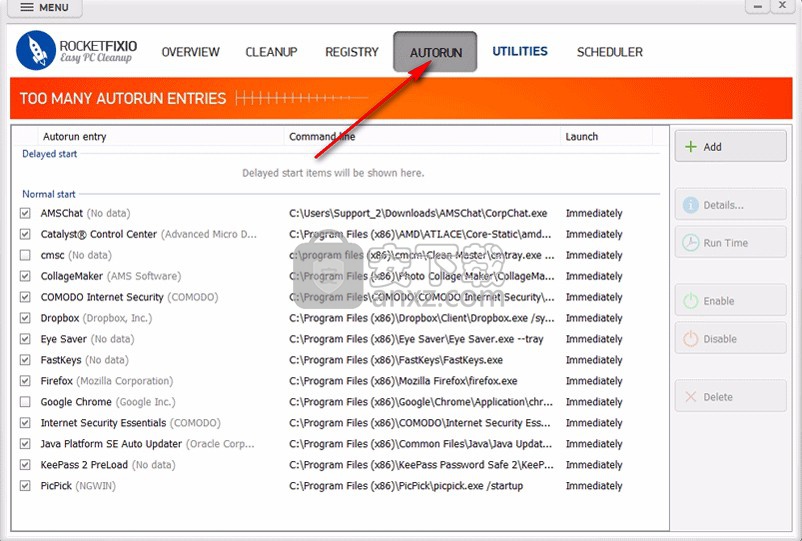
步骤3.删除不必要的文件
如果您不确定如何使用RocketFixio 提高Windows 10的性能,您将需要尝试使用“搜索重复项”和“搜索大文件”选项。
这些“大文件”包括大于您在搜索设置中指定的大小的所有文件。通常,它们包括电影,包含照片和音乐的档案,游戏安装程序等文件。最好将所有这些文件保存在可移动存储设备上,如USB,DVD或外部硬盘驱动器。
我们经常从其他文件夹甚至桌面复制文件以便于访问。结果,您的系统被重复的文件挤满了。由于系统需要时间来处理所有这些文件,因此这些副本不仅会混淆您,还会混淆Windows。RocketFixio将帮助您摆脱它们并保持您的计算机清洁。
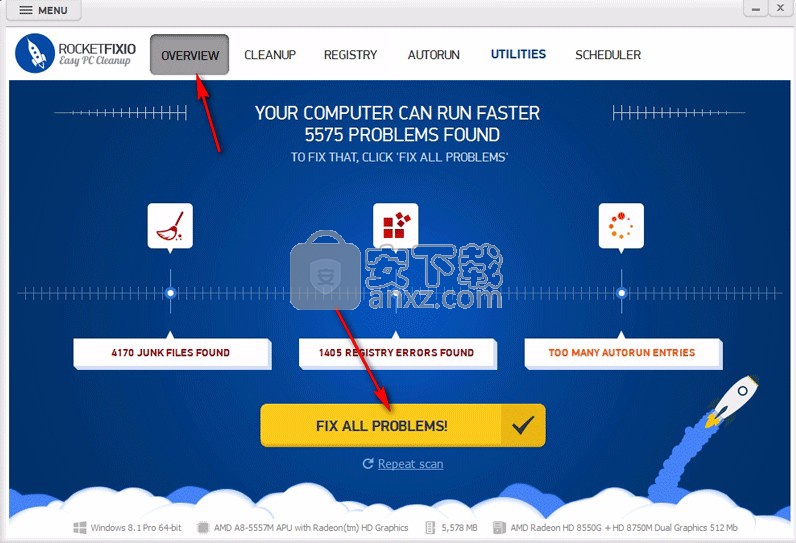
看看扫描结果!您会惊讶地发现您的电脑上有多少物品存在您以前从未怀疑过的物品!该软件将为您提供每个项目的确切位置,大小和其他信息。它还可以帮助您消除其他不需要的物品,为更有用的物品腾出空间。
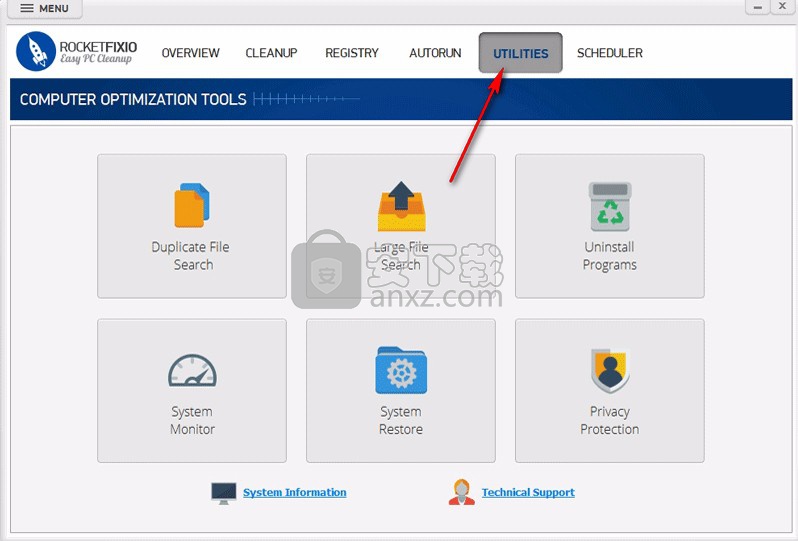
步骤4.安排自动检查
而已!您的计算机已成功优化。如果你正在考虑如何提升你的Windows 10并使提升持续很长时间,那么不要忘记在删除所有垃圾后监视系统的状态。我们的开发人员知道您并不总是有时间自己进行监控,因此我们在RocketFixio中构建了一个方便的调度程序,可以为您处理所有事情。您只需下载RocketFixio,选择适当的选项,并指定扫描计算机的频率。
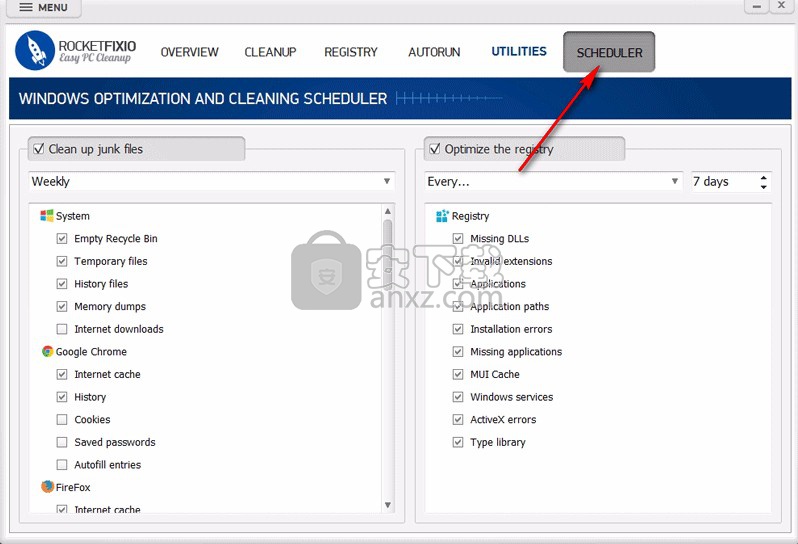

电脑用久了,总有些不必要的电脑应用软件尚存,长时间不适用,占用内存,难免会感觉比之前卡顿了,这个时候就需要垃圾清理软件了。目前网上的电脑清理软件种类多样,我们该如何选择呢?本站提供垃圾清理软件免费下载。